Энциклопедия 3ds max 6
Свиток LookAt Constraint (Ограничитель Линия взгляда)
Рис. 18. 89. Свиток LookAt Constraint (Ограничитель Линия взгляда)
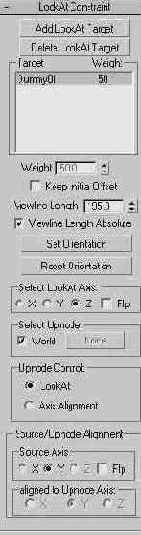
При использовании описанного способа ограничитель линии взгляда не заменяет собой контроллер поворота, а добавляется к нему посредством составного контроллера List (Список).
Второй способ реализуется с помощью окна диалога Track View (Просмотр треков) или командной панели Motion (Движение) и состоит в том, чтобы просто заменить контроллер трека Rotation (Поворот) анимируемого объекта с EulerXYZ (XYZ по Эйлеру) на LookAt Constraint (Ограничитель Линия взгляда). В этом случае выбор целевого объекта следует произвести с помощью свитка LookAt Constraint (Ограничитель Линия взгляда), также появляющегося на панели Motion (Движение). Как это сделать, описывается далее.
Настройка параметров ограничителя линии взгляда
Для настройки параметров ограничителя выполните следующие действия:
- Щелкните на кнопке Add LookAt Target (Указать цель взгляда) и выделите ведущий объект, на который должна быть направлена «линия взгляда» анимируемого объекта. По умолчанию в сторону целевого объекта ориентируется локальная ось Z ведомого объекта. Имя ведущего объекта указывается в графе Target (Цель) списка, расположенного в средней части свитка. В графе Weight (Вес) указывается доля влияния выбранной цели на анимируемый объект. Если целей будет несколько, то, изменяя значение параметра в счетчике Weight (Вес), можно управлять линией взгляда анимируемого объекта. Например, при наличии двух целей с весами по 50 % линия взгляда управляемого объекта будет направлена точно посередине между целевыми объектами. Чтобы удалить какой-то из целевых объектов, выделите его имя в списке и щелкните на кнопке Delete LookAt Target (Удалить цель взгляда).
- Чтобы установить, какая из осей локальной системы координат управляемого объекта должна указывать на объект-цель, используйте переключатель Select LookAt Axis (Выбор оси взгляда). Флажок Flip (Перевернуть) позволяет задать, должна выбранная ось указывать на объект или в противоположную от него сторону. Установка флажка Keep Initial Offset (Сохранить начальный сдвиг) заставит ведомый объект поворачиваться за ведущим, сохраняя при этом свою исходную ориентацию относительно ведущего объекта, как бы «глядя» несколько в сторону. Чтобы вручную установить исходную ориентацию ведомого объекта относительно ведущего, щелкните на кнопке Set Orientation (Установить орентацию) и поверните ведомый объект с помощью инструмента поворота. Для восстановления ориентации ведомого объекта точно на ведущий щелкните на кнопке Reset Orientation (Восстановить орентацию).
- Для управления длиной линии, указывающей направление взгляда, установите флажок Viewline Length Absolute (Абсолютная длина линии взгляда) и используйте счетчик Viewline Length (Длина линии взгляда). Если флажок сброшен, линия взгляда просто соединяет опорные точки управляемого и целевого объектов.
- Сбросьте флажок World (Глобальный) в разделе Select Upnode (Выделить выравниватель), чтобы отказаться от выравнивания управляемого объекта относительно осей глобальной системы координат и перейти к его выравниванию относительно любого объекта сцены, указываемого после щелчка на кнопке с надписью None (Отсутствует) справа от флажка. Укажите, чем будет управлять выравниватель, установив переключатель Upnode Control (Выравниватель управляет) в одно из положений: LookAt (Линия взгляда) или Axis Alignment (Выравнивание осей). Переключатели Source Axis (Ось источника) и aligned to Upnode Axis (Выравнивать по оси выравнивателя) служат для выбора оси выравниваемого объекта и влияющей на нее оси выравнивателя.
Содержание раздела